Splash Screen merupakan tampilan tambahan pada sebuah aplikasi, tampilan ini muncul hanya sementara saat aplikasi pertama kali dijalankan, biasanya digunakan sebagai “Branding” dari pemilik aplikasi, yang akan menampilkan logo atau nama aplikasi pada aplikasi yang dikembangkan.
Berikut ini tahapan pembuatan splash screen :
- Buka project Android yang sudah dibuat, lalu buat activity baru dengan cara klik menu File->New Activity->Empty Activity seperti berikut ini :

- Beri nama activity SplashScreen, klik finish seperti berikut ini, maka akan terbentuk file activity baru.
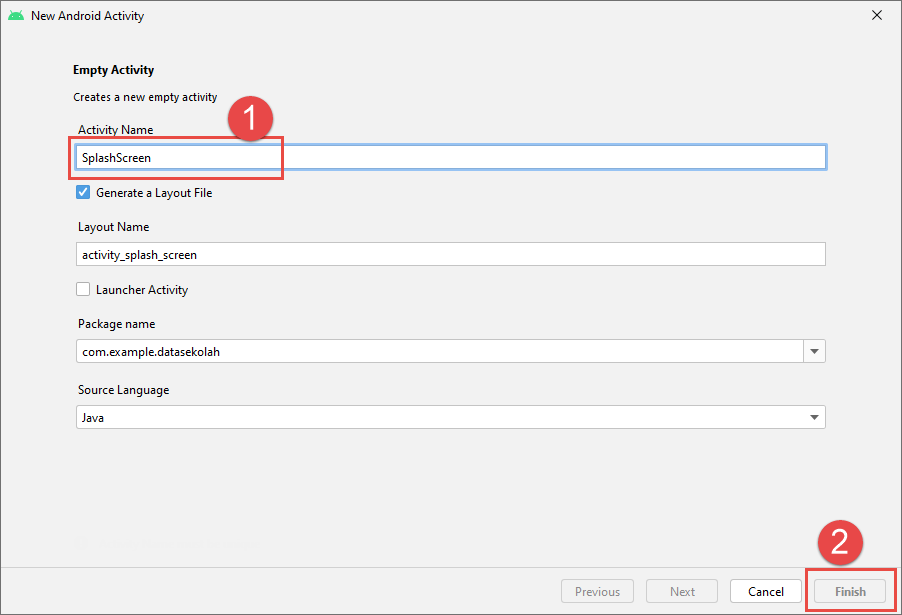
- Buka file activity_splash_screen.xml, lalu copy gambar logo ke folder drawable dan tempatkan widget imageview pada kanvas putih seperti berikut ini.
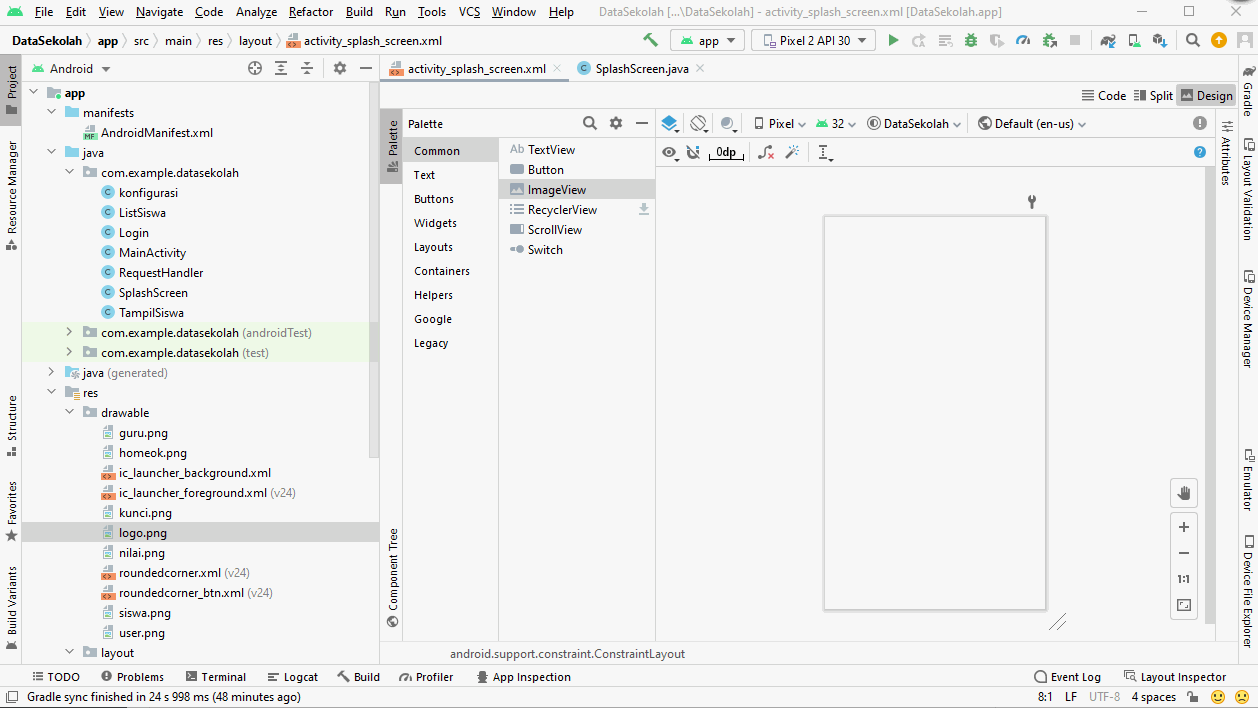
- Lakukan pengaturan layout image view menggunakan layout constraint pada tab code seperti berikut ini :
<?xml version="1.0" encoding="utf-8"?> <android.support.constraint.ConstraintLayout xmlns:android="http://schemas.android.com/apk/res/android" xmlns:app="http://schemas.android.com/apk/res-auto" xmlns:tools="http://schemas.android.com/tools" android:layout_width="match_parent" android:layout_height="match_parent" tools:context=".SplashScreen"> <ImageView android:id="@+id/imageView" android:layout_width="257dp" android:layout_height="288dp" app:layout_constraintBottom_toBottomOf="parent" app:layout_constraintLeft_toLeftOf="parent" app:layout_constraintRight_toRightOf="parent" app:layout_constraintTop_toTopOf="parent" app:layout_constraintVertical_bias="0.442" app:srcCompat="@drawable/logo" /> </android.support.constraint.ConstraintLayout> - Selanjutnya buka file androidmanifest.xml, hapus ActionBar bawaan pada activity tersebut dan jangan lupa SplashScreen harus dijadikan activity yang pertama kali tampil pada saat project dijalankan, sehingga ubahlah androidmanifest.xml menjadi seperti berikut ini :
<?xml version="1.0" encoding="utf-8"?> <manifest xmlns:android="http://schemas.android.com/apk/res/android" package="com.example.belajarandroid"> <application android:allowBackup="true" android:icon="@mipmap/ic_launcher" android:label="@string/app_name" android:roundIcon="@mipmap/ic_launcher_round" android:supportsRtl="true" android:theme="@style/Theme.BelajarAndroid"> <activity android:name=".SplashScreen" android:exported="true" > <intent-filter> <action android:name="android.intent.action.MAIN" /> <category android:name="android.intent.category.LAUNCHER" /> </intent-filter> </activity> <activity android:name=".MainActivity" android:exported="false" /> </application> </manifest> - Buka SplashScreen.java dan buat coding seperti berikut ini :
package com.example.belajarandroid; import android.content.Intent; import android.support.v7.app.AppCompatActivity; import android.os.Bundle; public class SplashScreen extends AppCompatActivity { @Override protected void onCreate(Bundle savedInstanceState) { super.onCreate(savedInstanceState); setContentView(R.layout.activity_splash_screen); //ini untuk pengaturan lamanya splash screen berjalan Thread thread = new Thread(){ public void run(){ try{ sleep(2000); // set Waktu Pending selama 2 detik } catch(InterruptedException ex){ ex.printStackTrace(); } finally { startActivity(new Intent(SplashScreen.this,MainActivity.class)); finish(); // Menutup Activity } } }; thread.start(); } } - Jalankan program, sehingga output SplashScreen gambar logo terlihat pertamakali saat project dijalankan selama 2 detik, selanjutnya akan terlihat tampilan activity selanjutnya.
Demikian tutorial tentang cara pembuatan Splash Screen pada Android Studion, semoga bermanfaat.
Be the first to comment